- Συγγραφέας Jason Gerald [email protected].
- Public 2023-12-16 11:05.
- Τελευταία τροποποίηση 2025-01-23 12:15.
Όταν χρησιμοποιείτε μια εφαρμογή στη συσκευή σας iOS, θα αποθηκεύσετε τα δεδομένα στη συσκευή σας, από ρυθμίσεις, αρχεία προσωρινής μνήμης κ.ο.κ., για να επιταχύνετε τη φόρτωση της εφαρμογής. Εάν θέλετε να καθαρίσετε χώρο αποθήκευσης στη συσκευή σας, ίσως χρειαστεί να καθαρίσετε τα αρχεία. Δυστυχώς, η Apple σας δυσκολεύει να το κάνετε. Τα αρχεία που μπορούν να διαγραφούν εξαρτώνται από την εφαρμογή που χρησιμοποιείτε.
Βήμα
Μέθοδος 1 από 7: Παραγγελία
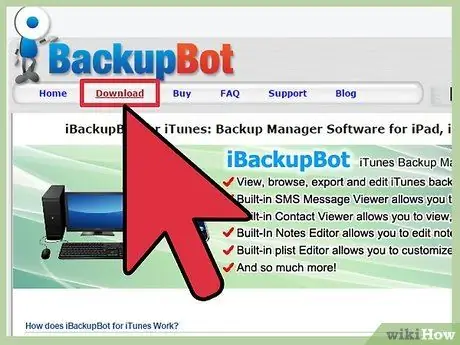
Βήμα 1. Κάντε λήψη του iBackupbot
Η προσωρινή μνήμη μηνυμάτων σας μπορεί να καταλαμβάνει πολύ χώρο αποθήκευσης στη συσκευή σας iOS. Το πρόβλημα είναι ότι μετά τη διαγραφή των μηνυμάτων από τη συσκευή iOS, εξακολουθούν να αποθηκεύονται στη συσκευή και τα εφεδρικά αρχεία και καταλαμβάνουν χώρο αποθήκευσης. Θα πρέπει να χρησιμοποιήσετε έναν διαχειριστή αντιγράφων ασφαλείας όπως το iBackupbot για να διαγράψετε πραγματικά μηνύματα.
Κατεβάστε το iBackupbot από το icopybot.com/itunes-backup-manager.htm. Για να διαγράψετε μηνύματα, χρειάζεστε μόνο μια δοκιμαστική έκδοση του iBackupbot
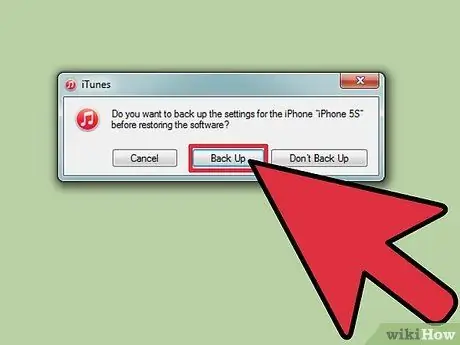
Βήμα 2. Δημιουργία αντιγράφων ασφαλείας συσκευής με το iTunes
Για να διαγράψετε μηνύματα, θα πρέπει να επεξεργαστείτε το αντίγραφο ασφαλείας του iTunes, οπότε θα χρειαστεί να δημιουργήσετε ένα νέο αρχείο αντιγράφου ασφαλείας, ώστε να μην χάσετε τις ρυθμίσεις σας κατά την επαναφορά του αντιγράφου ασφαλείας.
- Συνδέστε τη συσκευή σας iOS στον υπολογιστή σας και, στη συνέχεια, ανοίξτε το iTunes.
- Επιλέξτε τη συσκευή σας iOS και, στη συνέχεια, κάντε κλικ στο κουμπί Δημιουργία αντιγράφων ασφαλείας τώρα. Η διαδικασία δημιουργίας αντιγράφων ασφαλείας μπορεί να διαρκέσει λίγα λεπτά.
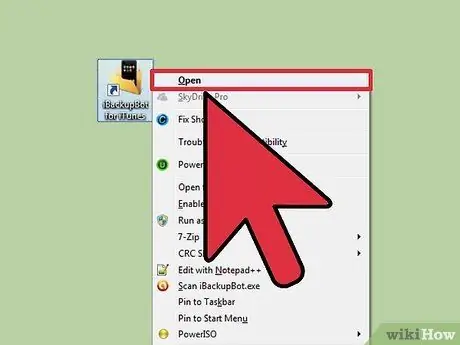
Βήμα 3. Ανοίξτε το iBackupbot και επιλέξτε το νέο σας αντίγραφο ασφαλείας
Ανοίξτε τη Διαχείριση αρχείων πολυμέσων.
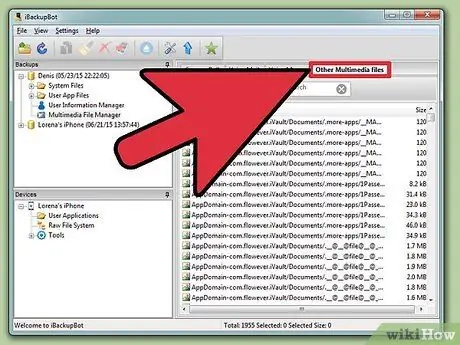
Βήμα 4. Κάντε κλικ στην καρτέλα Άλλα πολυμέσα και, στη συνέχεια, ταξινομήστε τα αρχεία κατά όνομα
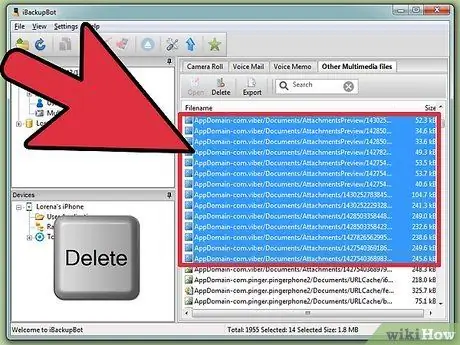
Βήμα 5. Επιλέξτε όλα τα αρχεία με το όνομα MediaDomain/Library/SMS/Attachments και, στη συνέχεια, κάντε κλικ στο Delete για να διαγράψετε τα επιλεγμένα αρχεία
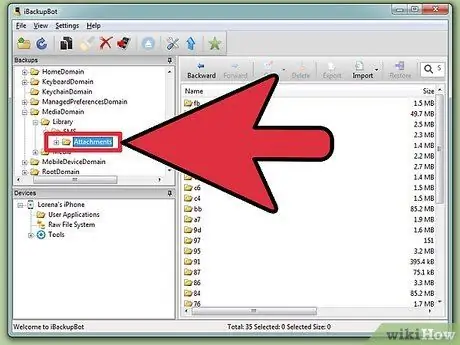
Βήμα 6. Μεταβείτε στον κατάλογο Αρχεία συστήματος/MediaDomain/Βιβλιοθήκη/SMS/συνημμένα και, στη συνέχεια, επιλέξτε και διαγράψτε όλα τα αρχεία

Βήμα 7. Κάντε κλικ στο κουμπί Επαναφορά… στο iTunes
Η διαδικασία επαναφοράς αντιγράφων ασφαλείας μπορεί να διαρκέσει λίγα λεπτά.
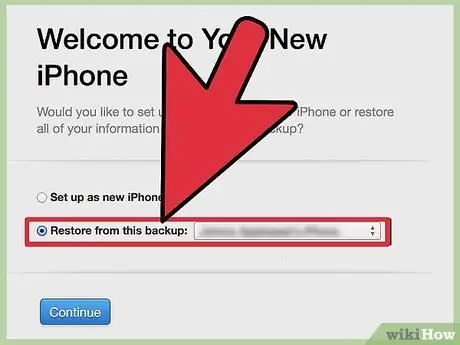
Βήμα 8. Επιλέξτε την Επαναφορά από αυτήν την εφεδρική επιλογή και, στη συνέχεια, επιλέξτε τη συσκευή σας iOS
Το αντίγραφο ασφαλείας θα αποκατασταθεί. Οι ρυθμίσεις σας θα επιστρέψουν και τα επίμονα μηνύματα θα διαγραφούν.
Μέθοδος 2 από 7: Μουσική
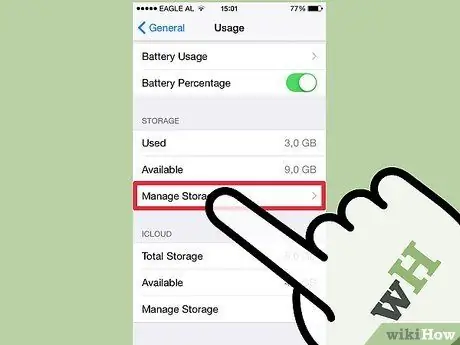
Βήμα 1. Ανοίξτε την εφαρμογή Ρυθμίσεις και, στη συνέχεια, επιλέξτε Γενικά → Χρήση → Διαχείριση αποθήκευσης από την ενότητα Αποθήκευση
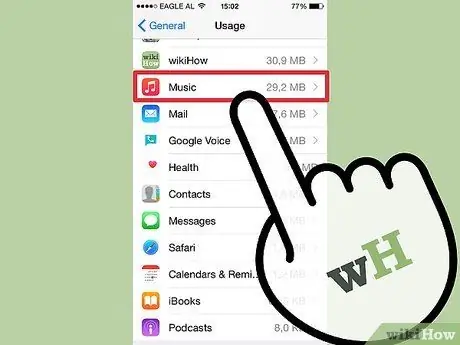
Βήμα 2. Επιλέξτε Μουσική
Θα εμφανιστεί μια λίστα με τραγούδια στη συσκευή.
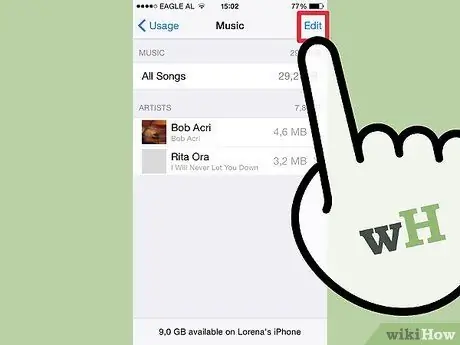
Βήμα 3. Πατήστε το κουμπί Επεξεργασία για να διαγράψετε το τραγούδι από τη συσκευή iOS
Πατήστε το κουμπί - δίπλα σε ένα τραγούδι για να διαγράψετε ένα συγκεκριμένο τραγούδι.
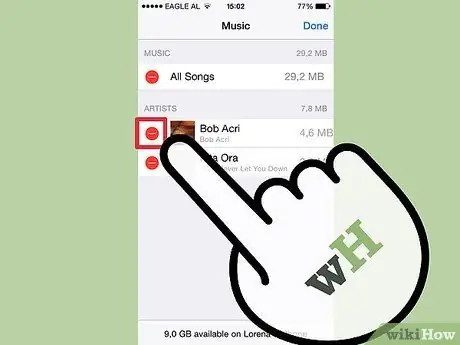
Βήμα 4. Συγχρονίστε τη συσκευή iOS στον υπολογιστή για να διαγράψετε την προσωρινή μνήμη μικρογραφιών
Οι συσκευές iOS θα διατηρούν ακόμη μικρογραφίες για διαγραμμένη μουσική και ο πιο γρήγορος τρόπος για να καθαρίσετε την προσωρινή μνήμη είναι να συγχρονίσετε τη συσκευή σας iOS με τον υπολογιστή σας. Μόλις συγχρονιστεί, η προσωρινή μνήμη μικρογραφιών για μουσική χωρίς συγχρονισμό θα διαγραφεί.
Διαβάστε τον οδηγό για το συγχρονισμό συσκευών iOS στο διαδίκτυο
Μέθοδος 3 από 7: Safari
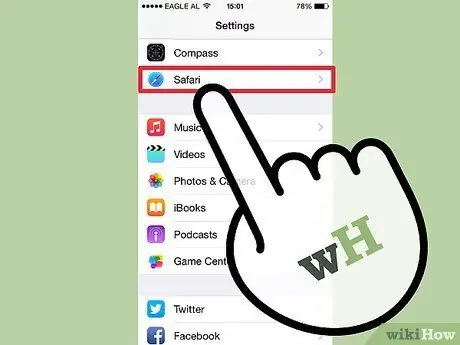
Βήμα 1. Ανοίξτε τις Ρυθμίσεις και, στη συνέχεια, επιλέξτε "Safari"
Το Safari αποθηκεύει δεδομένα από τους ιστότοπους που επισκέπτεστε, οπότε οι ιστότοποι θα ανοίξουν πιο γρήγορα την επόμενη φορά που θα τους επισκεφθείτε. Εάν θέλετε να ελευθερώσετε χώρο αποθήκευσης, η εκκαθάριση της προσωρινής μνήμης του Safari θα σας βοηθήσει.
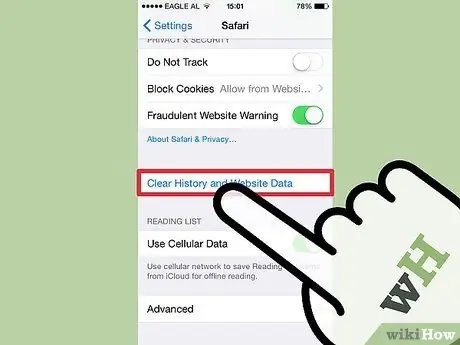
Βήμα 2. Σύρετε προς τα κάτω και, στη συνέχεια, πατήστε στην επιλογή Εκκαθάριση ιστορικού και δεδομένων ιστότοπου
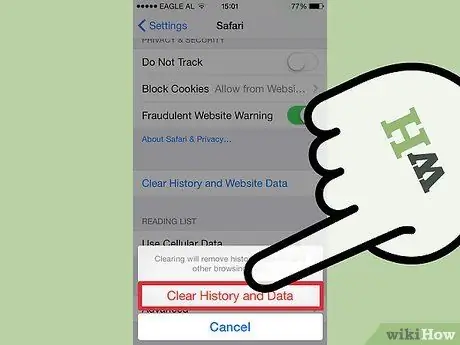
Βήμα 3. Πατήστε Εκκαθάριση ιστορικού και δεδομένων ιστότοπου ξανά για επιβεβαίωση της διαγραφής
Η προσωρινή μνήμη Safari θα διαγραφεί από τον αποθηκευτικό χώρο iOS.
Μέθοδος 4 από 7: Chrome
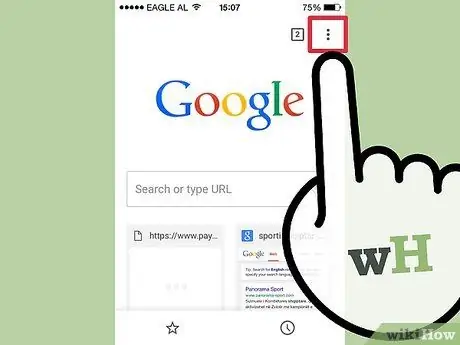
Βήμα 1. Ανοίξτε το Chrome και, στη συνέχεια, πατήστε το κουμπί Μενού (⋮)
Το Chrome αποθηκεύει δεδομένα από τους ιστότοπους που επισκέπτεστε, επομένως οι ιστότοποι θα ανοίξουν πιο γρήγορα την επόμενη φορά που θα τους επισκεφθείτε. Μπορείτε να διαγράψετε την προσωρινή μνήμη μέσα από την εφαρμογή Chrome (όχι από την εφαρμογή Ρυθμίσεις, όπως το Safari).
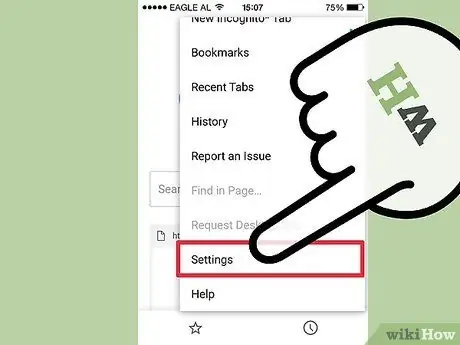
Βήμα 2. Επιλέξτε Ρυθμίσεις και μετά επιλέξτε Απόρρητο

Βήμα 3. Πατήστε Εκκαθάριση όλων και, στη συνέχεια, Εκκαθάριση όλων ξανά για επιβεβαίωση
Η προσωρινή μνήμη του Safari θα διαγραφεί από τον αποθηκευτικό χώρο iOS.
Μέθοδος 5 από 7: Ταχυδρομείο
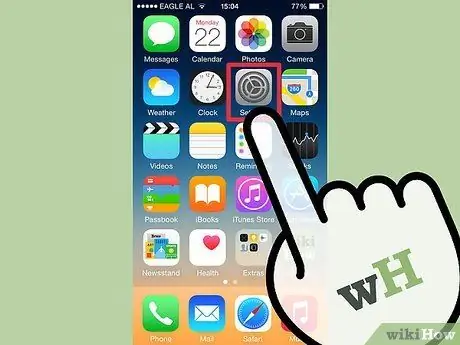
Βήμα 1. Ανοίξτε την εφαρμογή Ρυθμίσεις
Όταν λαμβάνετε ένα email στη συσκευή σας iOS, το μήνυμα και τα συνημμένα αποθηκεύονται, καταλαμβάνοντας χώρο αποθήκευσης. Ο πιο γρήγορος τρόπος για να διαγράψετε παλιά μηνύματα και συνημμένα αρχεία είναι να διαγράψετε και να προσθέσετε ξανά τον λογαριασμό email από τη συσκευή σας iOS.
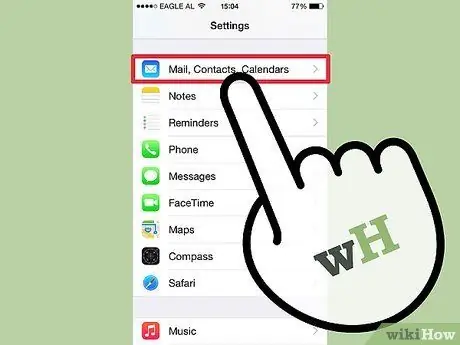
Βήμα 2. Επιλέξτε Αλληλογραφία, Επαφές, Ημερολόγια
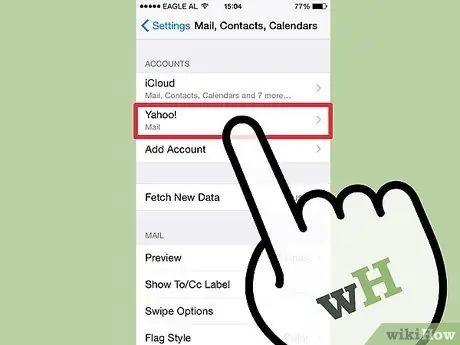
Βήμα 3. Πατήστε στο λογαριασμό που θέλετε να καθαρίσετε
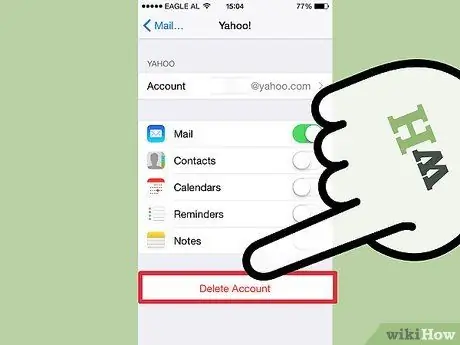
Βήμα 4. Πατήστε Διαγραφή λογαριασμού και, στη συνέχεια, επιβεβαιώστε τη διαγραφή
Τα μηνύματά σας θα εξακολουθούν να αποθηκεύονται στον διακομιστή.
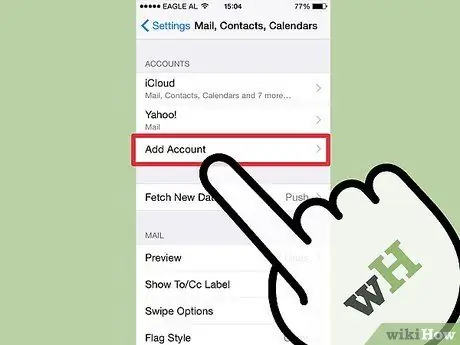
Βήμα 5. Πατήστε Προσθήκη νέου και, στη συνέχεια, εισαγάγετε ξανά τον λογαριασμό σας
Τα παλιά μηνύματα ηλεκτρονικού ταχυδρομείου και τα συνημμένα δεν θα ληφθούν στη συσκευή σας μέχρι να τα ανοίξετε.
Μέθοδος 6 από 7: Τηλεφωνητής
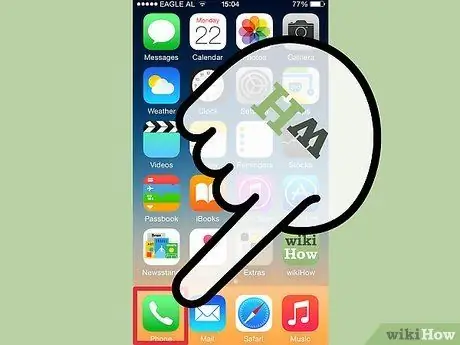
Βήμα 1. Ανοίξτε την εφαρμογή Τηλέφωνο
Αυτή η εφαρμογή θα διατηρήσει τα παλιά φωνητικά μηνύματα, ακόμη και μετά τη διαγραφή τους. Ωστόσο, τα παλιά φωνητικά μηνύματα μπορούν να διαγραφούν οριστικά.
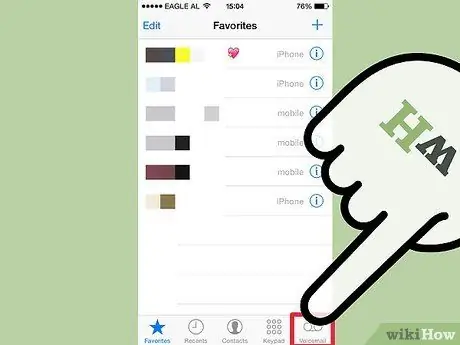
Βήμα 2. Πατήστε την καρτέλα Φωνητικό ταχυδρομείο στο κάτω μέρος της οθόνης
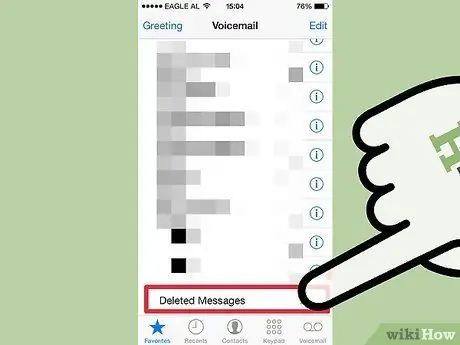
Βήμα 3. Σύρετε προς τα κάτω στο κάτω μέρος της λίστας και, στη συνέχεια, πατήστε στο κουμπί Διαγραμμένο
Θα εμφανιστεί μια λίστα φωνητικών μηνυμάτων που έχουν διαγραφεί.
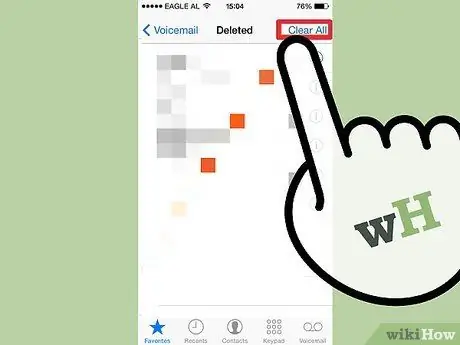
Βήμα 4. Πατήστε το κουμπί Εκκαθάριση όλων στην επάνω δεξιά γωνία της οθόνης για να διαγράψετε όλα τα αποθηκευμένα φωνητικά μηνύματα
Εάν το κουμπί Εκκαθάριση όλων είναι απενεργοποιημένο, απενεργοποιήστε τη σύνδεση δεδομένων ανοίγοντας το μενού Ρυθμίσεις, επιλέγοντας Κινητό και μετά απενεργοποιήστε τα Δεδομένα κινητής τηλεφωνίας. Αφού απενεργοποιήσετε τα δεδομένα κινητής τηλεφωνίας, δοκιμάστε να διαγράψετε ξανά τον τηλεφωνητή
Μέθοδος 7 από 7: Άλλες εφαρμογές
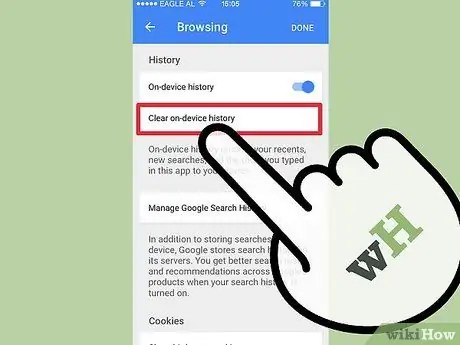
Βήμα 1. Μάθετε πώς μπορείτε να διαγράψετε δεδομένα από την εφαρμογή
Τα δεδομένα εφαρμογών τρίτων (εκτός της Apple) χειρίζονται η μεμονωμένη εφαρμογή, επομένως δεν μπορούν να αφαιρεθούν από τις Ρυθμίσεις. Επομένως, η διαθεσιμότητα της λειτουργίας σάρωσης δεδομένων θα εξαρτηθεί από τον κατασκευαστή εφαρμογών και πολλές εφαρμογές δεν παρέχουν αυτήν την επιλογή.
- Ελέγξτε το μενού Ρυθμίσεις ή Επιλογές για επιλογές σκουπίσματος δεδομένων. Η διαθεσιμότητα της δυνατότητας σάρωσης δεδομένων θα εξαρτηθεί από την εφαρμογή. Για παράδειγμα, το Pocket, μια εφαρμογή αποθήκευσης ιστού, σας επιτρέπει να διαγράψετε αρχεία πατώντας το κουμπί Clear Downloaded Files στην εφαρμογή, ενώ το Facebook δεν σας επιτρέπει να διαγράψετε δεδομένα.
- Από το iOS 8.3, η Apple δεν επέτρεψε την πρόσβαση στον κατάλογο "Έγγραφα" της εφαρμογής, επομένως δεν μπορείτε πλέον να χρησιμοποιείτε εφαρμογές όπως το iFunBox για να διαγράψετε δεδομένα εφαρμογών.
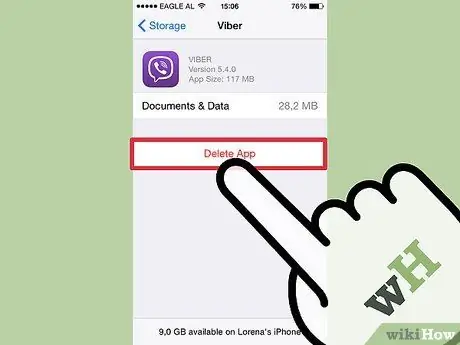
Βήμα 2. Εξετάστε το ενδεχόμενο απεγκατάστασης και επανεγκατάστασης της εφαρμογής
Δεν υπάρχει γρήγορος τρόπος διαγραφής δεδομένων από τους καταλόγους εγγράφων και αποθήκευσης δεδομένων ενώ η εφαρμογή είναι ακόμα εγκατεστημένη. Οι παρακάτω μέθοδοι θα καλύψουν τον τρόπο διαγραφής δεδομένων από ορισμένες εφαρμογές, αλλά ο πιο γρήγορος τρόπος για να διαγράψετε δεδομένα είναι να διαγράψετε την εφαρμογή και να την κατεβάσετε ξανά, έτσι ώστε να διαγραφούν και τα δεδομένα της εφαρμογής.
- Ανοίξτε την εφαρμογή Ρυθμίσεις και, στη συνέχεια, επιλέξτε Γενικά → Χρήση → Διαχείριση αποθήκευσης. Θα εμφανιστεί μια λίστα εφαρμογών που είναι εγκατεστημένες στη συσκευή σας iOS.
- Αγγίξτε την εφαρμογή που θέλετε να διαγράψετε και, στη συνέχεια, πατήστε "" Διαγραφή εφαρμογής. Πατήστε Διαγραφή εφαρμογής ξανά για να επιβεβαιώσετε και να διαγράψετε την εφαρμογή και τα δεδομένα της. Δεν μπορείτε να διαγράψετε εφαρμογές συστήματος, όπως Safari ή Μουσική.
- Κάντε ξανά λήψη της εφαρμογής από το App Store. Εάν η εφαρμογή απαιτεί να έχετε λογαριασμό, συνδεθείτε με τον λογαριασμό σας στην εφαρμογή.






